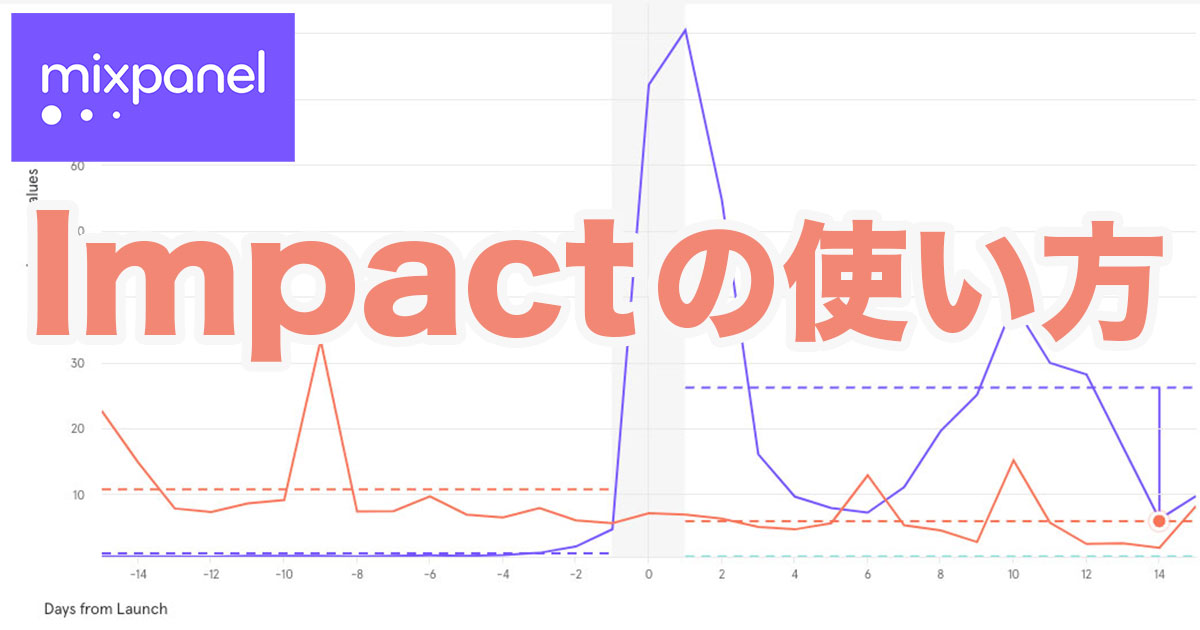
Mixpanelのインパクトで分析できることと使い方を解説!
ミッスクパネラーの國崎です。
今回はMixpanelのインパクト機能について解説をします。
インパクトでは何が分析できる?
Mixpanelのインパクトでは指定したイベント前後のユーザーの反応を可視化することができます。
例えば…
- アプリに組み込んだ新機能の効果を分析したい
- 新商品発表後のユーザーの反応を可視化したい
など『今までやっていなかったことを始めた時にユーザーがどう動いたか、気になるわぁ』という思春期の乙女的な気持ちを理解したい時に使えますね。

インパクトの使い方
インパクトを使う際はヘッダーメニューのImpactから遷移します。

インパクトでは「LAUNCH EVENT」「IMPACTED EVENTS」「USER DEFINITION」の3つを設定するだけで、ユーザーの反応を可視化することができます。
以下各単語の意味をお伝えします。
- LAUNCH EVENT…分析起点日と起点イベントの指定
- IMPACTED EVENTS…起点イベントの影響を分析したいイベントの指定
- USER DEFINITION…分析対象者を「IMPACTED EVENTSを行ったユーザーのみ(only the impacted event)」にするか「何かしらのイベントを行ったユーザー(any event)」にするか
設定後分析をすると、結果が表示されます。
箇条書きの部分は英語表記になるので、英語読めない方は翻訳が必要です。

グラフでは起点イベント前後のIMPACTED EVENTSの反応率が可視化されます。
X軸の0日がLAUNCH EVENTで設定した分析起点日です。

「青のグラフはLAUNCH EVENTを実行した人」「赤のグラフはLAUNCH EVENTを実行していない人」という見方になります。
点線のグラフは各分析対象者の平均数です。
ぱっと見の分析をすると、分析起点日を境に青の点線が赤の点線を上回っていれば、IMPACTED EVENTSに対してのLAUNCH EVENTの効果はありという見方ができます。
今回の動画共有サイトのデータを例に言うと、インパクトレポートで以下の分析ができました。
- チャンネル登録をした人はチャンネル登録をしていない人より平均の購入金額が高い
- チャンネル登録してから10日以内までの購入は金額が高い
1つの仮説ですが、チャンネル登録をした10日以内の人に購買を促進するメッセージを送ってみるの施策を行い、さらにその反応をインパクトで分析するということをやってみても面白そうです。
まとめ
以上、Mixpanelのインパクト解説でした。
今回はインパクトでできることや使い方についての紹介でしたが、分析のロジックなど詳細の解説が気になる方はぜひ以下の公式ドキュメントもご確認ください。
こちらの記事もよく読まれてます
mixpanelとは?できることや使い方・特徴をわかりやすく解説!
mixpanelのお問い合わせはクラスメソッドまで!
クラスメソッドではmixpanelの導入支援、伴走支援を手厚く行なっております。
mixpanelがどんなもんか知りたい!使い方を教えて欲しい!もっと活用方法を知りたい!
と言う方はぜひぜひクラスメソッドまでお問い合わせください!!







